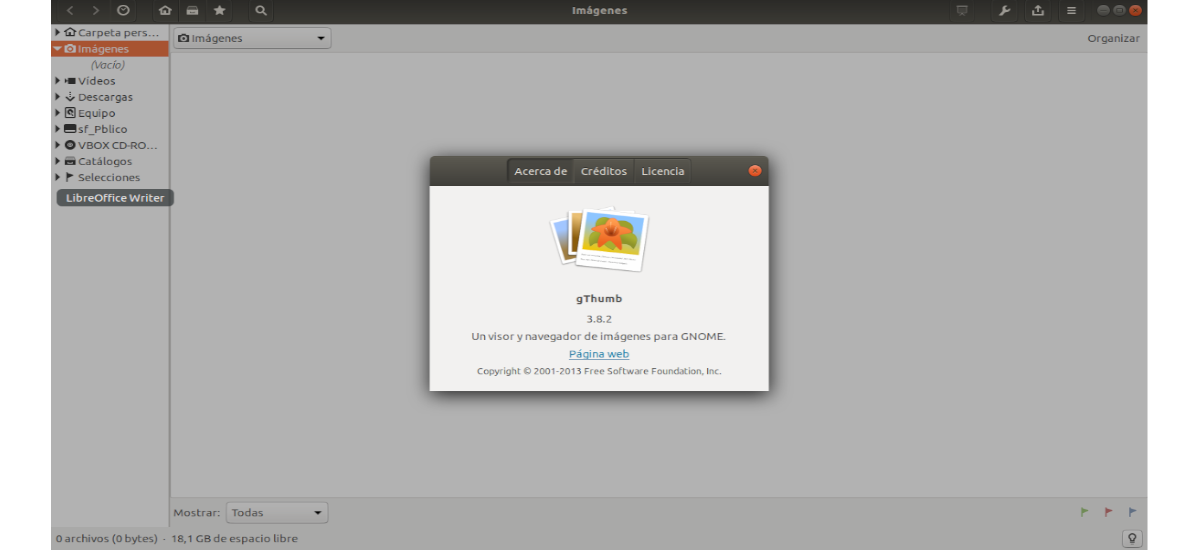
Dans le prochain article, nous allons jeter un oeil à la visionneuse et organisateur d'images Gnome gThumb 3.8.2. Il s'agit de un puissant visualiseur d'images gratuit, un organisateur, un moteur de recherche et un gestionnaire qui a été développé pour être utilisé dans l'environnement de bureau GNOME. Il était à l'origine basé sur le GQView maintenant abandonné et à ce jour, il maintient une interface propre et simple.
À partir de cette application, nous pourrons créer une bibliothèque d'images ou importer des photos depuis notre appareil photo ou mobile. Il nous offre également la possibilité de modifier / supprimer les métadonnées d'image ou synchroniser avec Photobucket, Facebook ou Flickr.
Dans cette version de gThumb, un menu est utilisé à la place des fenêtres contextuelles pour les boutons de menu. Gnome affiche l'icône et le nom d'une application avec un menu déroulant situé sur le panneau supérieur. Dans gThumb 3.8.2, nous trouverons toutes les options disponibles dans les boutons de menu, situés dans la barre d'en-tête.
Cette nouvelle version aussi améliore le support webp. Maintenant, il permet d'ouvrir l'image webp depuis le menu contextuel des fichiers ('Ouvrir avec une autre application'). Nous pouvons également simplement configurer gThumb comme visionneuse d'images par défaut pour ouvrir webp dans la boîte de dialogue Propriétés du fichier ('Ouvrir avec').
Caractéristiques générales de gThumb 3.8.2
- gThumb est un visionneuse d'images et navigateur écrit pour l'environnement GNOME. Cela nous permettra d'explorer le disque dur en affichant des vignettes de fichiers image et de visualiser des images individuelles dans de nombreux formats différents.
- C'est une visionneuse d'image unique. Les images prises en charge sont: BMP, JPEG, GIF, PNG, TIFF, TGA, ICO et XPM. Également prend en charge les images RAW et HDR.
- Ce programme comprend un outil pour importer des photos depuis des appareils photo et des lecteurs de carte mémoire.
- Offre le option "Rechercher », qui montre les fichiers correspondants pendant l'opération de recherche.
- Diálogo Renommer.
- Ajoutée prise en charge image / webp dans le fichier .desktop.
- Mises à jour de traduction et quelques corrections de bogues par rapport aux versions précédentes.
- gThumb est un éditeur d'images avec lequel nous pouvons modifier la teinte de l'image, la saturation, la luminosité, le contraste et ajuster les couleurs. Cela nous donnera également l'opportunité de recadrer, redimensionner et faire pivoter les images. Nous aurons également la possibilité de sauvegarder des images dans les formats suivants: JPEG, PNG, TIFF, TGA.
- gThumb vous permet non seulement d'afficher des fichiers image, mais offre également de nombreuses autres fonctionnalités telles que l'ajout de commentaires aux images, l'organisation des images dans des catalogues, la possibilité d'afficher des images sous forme de diaporama ou de définir une image comme arrière-plan du bureau. Cela nous donnera également l'opportunité de renommer des images de série ou trouver des images en double, entre autres fonctionnalités.
- gThumb peut lire les métadonnées EXIF, XMP et IPTC généralement intégré dans.
- Le programme fournit un système extensiones ou des modules complémentaires qui permettent aux utilisateurs d'étendre les fonctionnalités de gThumb.
Ce ne sont là que quelques-unes des fonctionnalités de ce programme. Peut être trouvé plus d'informations sur les extensions ou sur gThumb, Dans le Gnome Wiki.
Installez gThumb 3.8.2 sur Ubuntu
Le PPA de Dariusz Duma maintient les derniers packages gThumb pour Ubuntu 18.04, Ubuntu 19.04, Ubuntu 19.10 et Linux Mint 19.x.
Pour installer ce programme, nous n'aurons qu'à ouvrir un terminal (Ctrl + Alt + T) et à partir de celui-ci exécuter la commande suivante pour ajouter le PPA nécessaire:
sudo add-apt-repository ppa:dhor/myway
Après cela, nous pouvons procéder à la installation du programme en tapant dans le même terminal:
sudo apt update && sudo apt install gthumb
Une fois l'installation terminée, nous pouvons démarrer le programme:
Désinstaller
Pour supprimer le PPA, Pas plus que ouvrez Logiciel et mises à jour, puis accédez à l'onglet Autres logiciels. L'autre option sera d'ouvrir un terminal (Ctrl + Alt + T) et de taper la commande:
sudo add-apt-repository --remove ppa:dhor/myway
Pour supprimer le programme, dans le même terminal, il vous suffit d'exécuter la commande:
sudo apt remove gthumb gthumb-data && sudo apt autoremove
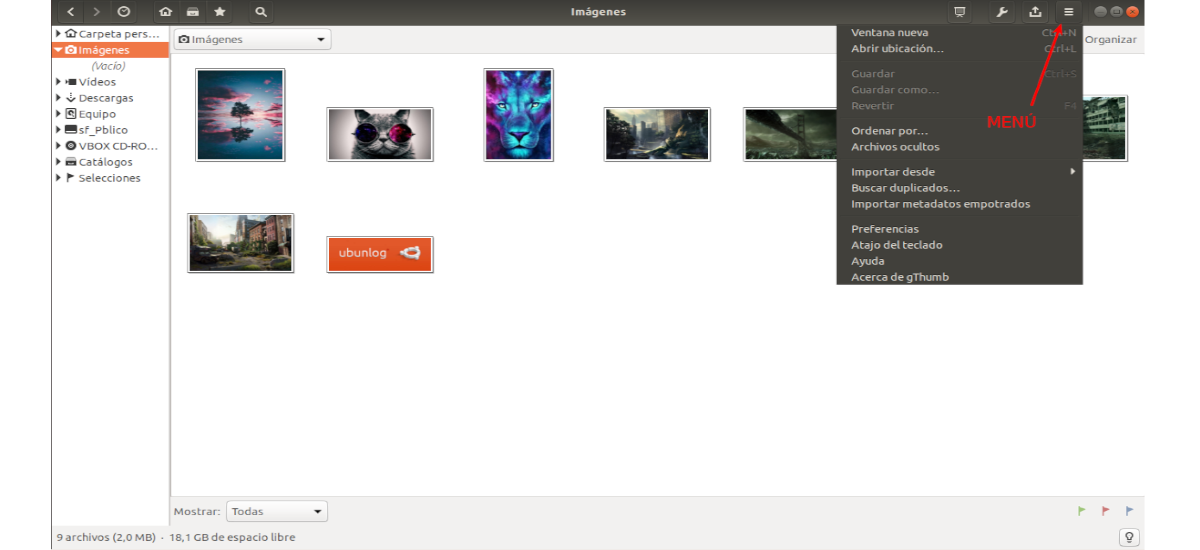
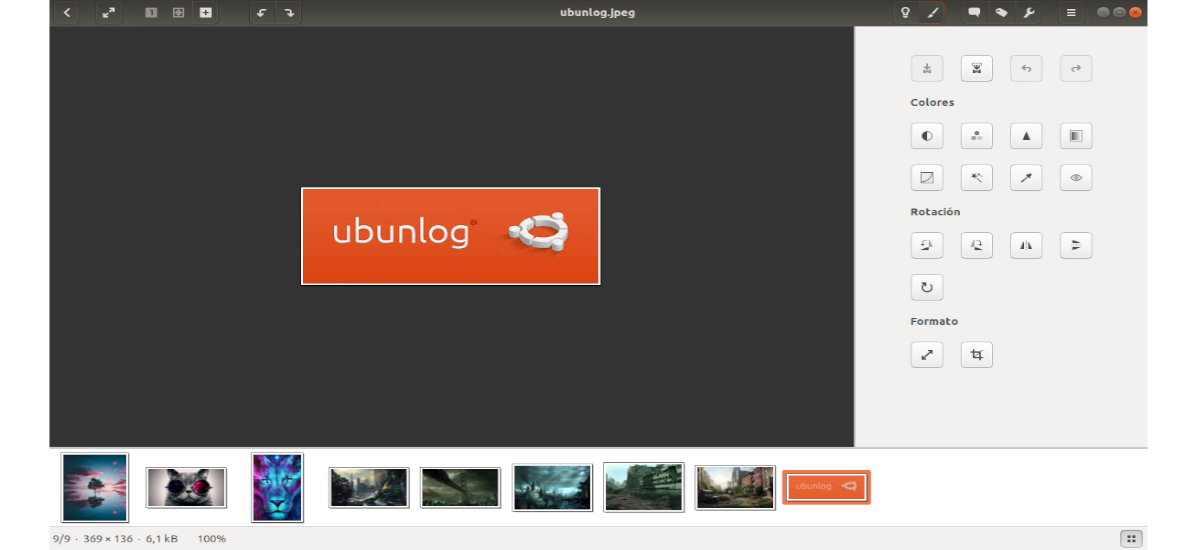



Je l'ai installé dans deux ordinateurs portables pendant près de dix ans (un DELL latitude et un pavillon HP) et dans le dell il fonctionne comme une soie et le programme, dans la simplicité de ses fonctions, me semble très bon.
Sur le HP, chaque fois que je lis une vidéo, le programme s'arrête. Ubuntu 20 est fraîchement installé et fonctionne correctement sur les deux ordinateurs.
J'apprécierais de l'aide
J'aime
J'ai Lubuntu 18.04 et Gthumb ne se ferme qu'après une mise à jour.
C'était très bon pour renommer des photos par lots.
Que pourrait-on faire pour que cela continue de fonctionner
Salut. Jetez un œil au bogues connus de ce programme, vous y trouverez peut-être une solution à votre problème.